微信表情包图片太大了怎么缩小 微信表情包图片过大如何解决
更新时间:2023-10-11 15:58:10作者:xinxin
很多用户在日常使用微信进行通讯聊天的过程中,也经常会用到表情包来进行表达,当然用户也可以将一些图片制作成表情包来使用,可是有小伙伴在制作微信表情包时却遇到了图片过大的情况,对此微信表情包图片太大了怎么缩小呢?下面小编就来告诉大家微信表情包图片过大如何解决,一起来看看吧。
具体方法如下:
1.首先打开手机,在相册中找到自己准备缩小的表情包。
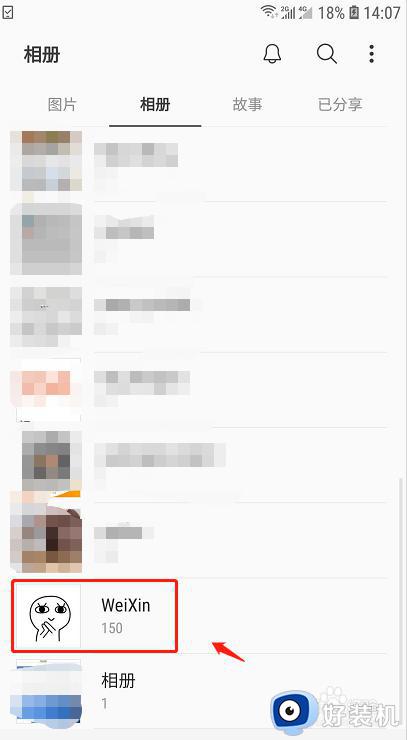
2.通过文件传输助手将表情包发送至自己的手机微信上。
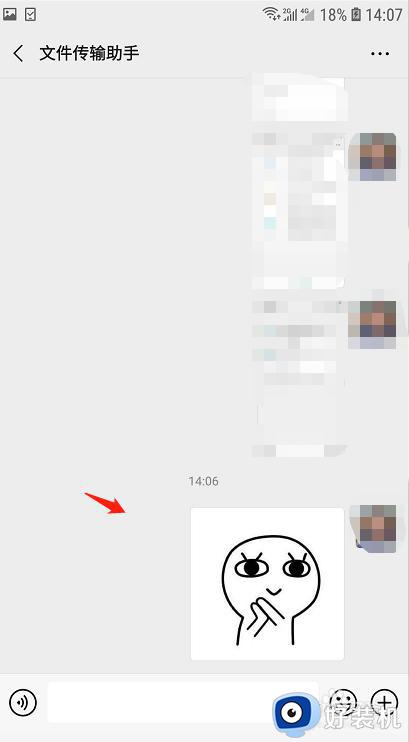
3.长按表情包图片,在弹出的窗口中点击“编辑”。
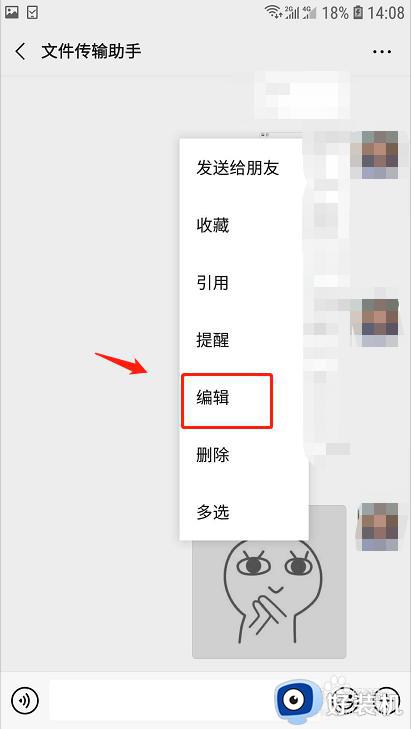
4.在图片编辑页面可以点击裁剪图标,对图片进行裁剪,以缩小图片大小。
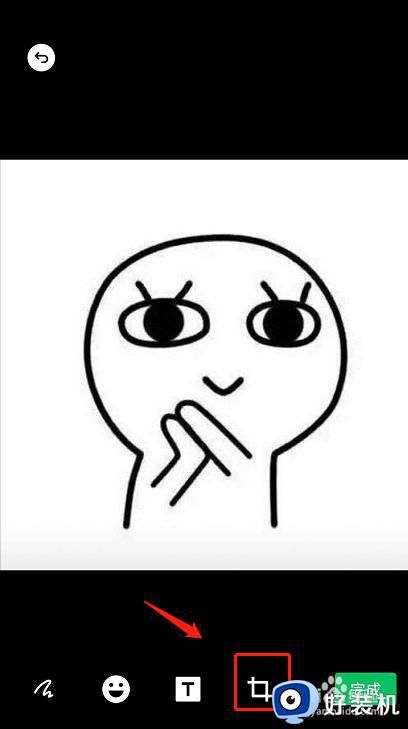
5.裁剪完成后,点击确定对裁剪图片进行保存。
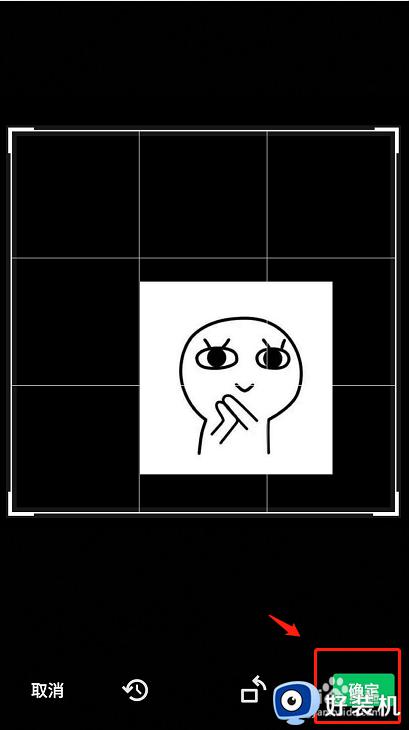
6.保存完成后进入聊天界面,点击表情设置。
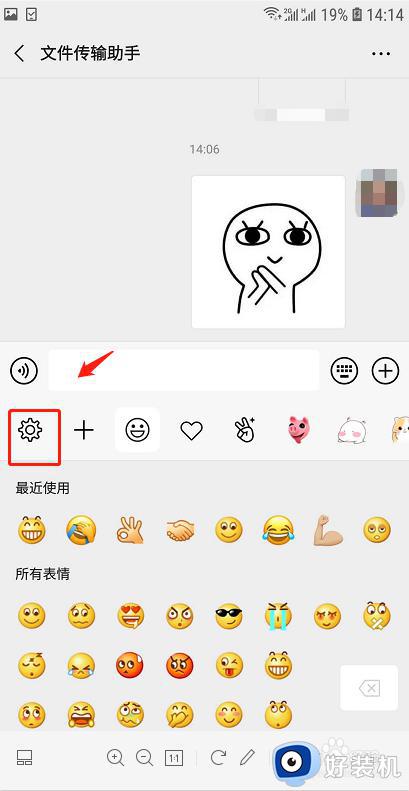
7.在我的表情页面,选择点击“添加的单个表情”。
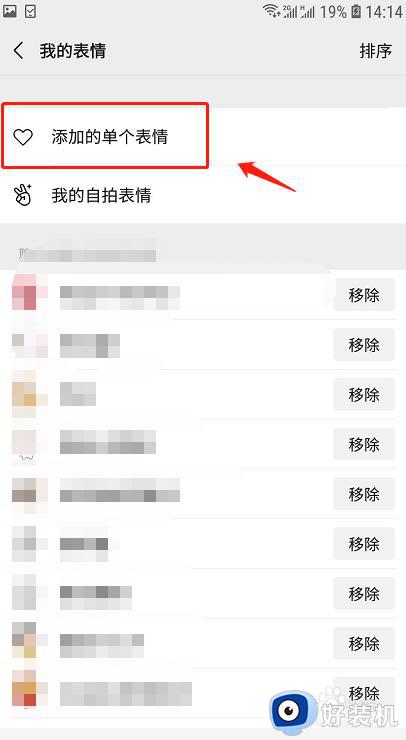
8.点击“添加的单个表情”页面中的“+”,添加刚才裁剪过的图片。
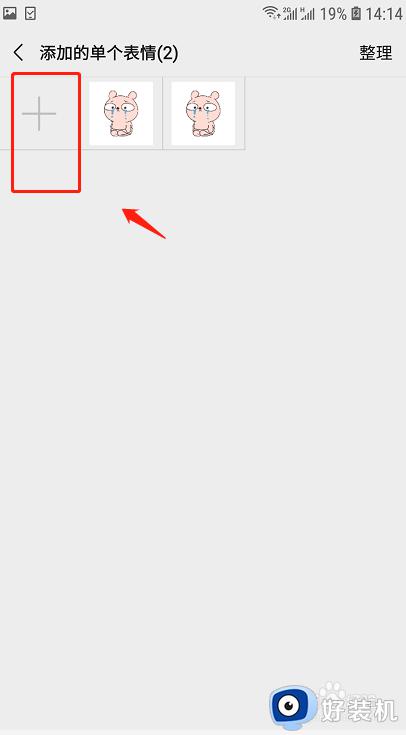
9.添加完成后,即可在表情页面正常使用缩小后的表情包了。
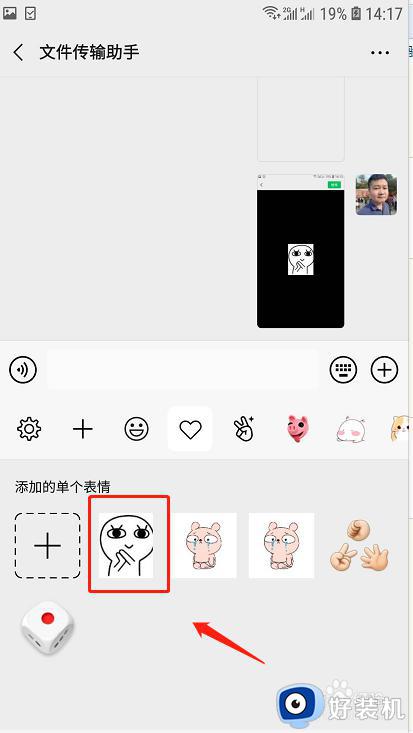
上述就是小编告诉大家微信表情包图片过大如何解决所有内容了,如果有不了解的用户就可以按照小编的方法来进行操作了,相信是可以帮助到一些新用户的。
微信表情包图片太大了怎么缩小 微信表情包图片过大如何解决相关教程
- 电脑微信图片发出去就消失了怎么办 电脑微信图片发出去没反应如何处理
- 微信图片怎么转换成excel文档 微信图片转换成excel文件的方法
- 怎样删除微信添加的表情 微信删除添加的表情包的方法
- 怎样在微信上添加表情包 如何在微信上添加表情包
- 微信暂时无法查看图片怎么办 微信图片暂时无法查看图片解决方法
- 电脑微信图片打开是空白什么问题 微信电脑版图片无法显示如何处理
- 电脑微信打开图片慢的原因是什么 电脑微信打开图片很慢如何处理
- 电脑微信图片无法显示怎么办 微信电脑上不显示图片解决方法
- 微信图片无法加载是什么原因 微信图片加载不出来一直转圈如何解决
- wps如何保存表格另存为透明背景的图片 wps如何将表格保存为透明背景的图片
- 电脑无法播放mp4视频怎么办 电脑播放不了mp4格式视频如何解决
- 电脑文件如何彻底删除干净 电脑怎样彻底删除文件
- 电脑文件如何传到手机上面 怎么将电脑上的文件传到手机
- 电脑嗡嗡响声音很大怎么办 音箱电流声怎么消除嗡嗡声
- 电脑我的世界怎么下载?我的世界电脑版下载教程
- 电脑无法打开网页但是网络能用怎么回事 电脑有网但是打不开网页如何解决
电脑常见问题推荐
- 1 b660支持多少内存频率 b660主板支持内存频率多少
- 2 alt+tab不能直接切换怎么办 Alt+Tab不能正常切换窗口如何解决
- 3 vep格式用什么播放器 vep格式视频文件用什么软件打开
- 4 cad2022安装激活教程 cad2022如何安装并激活
- 5 电脑蓝屏无法正常启动怎么恢复?电脑蓝屏不能正常启动如何解决
- 6 nvidia geforce exerience出错怎么办 英伟达geforce experience错误代码如何解决
- 7 电脑为什么会自动安装一些垃圾软件 如何防止电脑自动安装流氓软件
- 8 creo3.0安装教程 creo3.0如何安装
- 9 cad左键选择不是矩形怎么办 CAD选择框不是矩形的解决方法
- 10 spooler服务自动关闭怎么办 Print Spooler服务总是自动停止如何处理
